Begini Cara Biar Foto WhatsApp Nggak Tersimpan Otomatis di Galeri HP iPhone – Pernah heran kenapa galeri iPhone kamu tiba-tiba penuh sama foto-foto random dari WhatsApp? Yup, itu karena secara default, WhatsApp langsung nyimpen semua foto yang kamu terima ke galeri. Emang praktis sih, tapi kadang malah bikin memori HP cepet penuh dan galeri jadi berantakan banget.
Padahal, nggak semua gambar yang dikirim di grup atau chat pribadi itu penting banget buat disimpen, kan? Apalagi kalo kamu sering dapet kiriman meme, stiker, atau foto broadcast yang nggak jelas sumbernya. Bisa-bisa galeri kamu isinya jadi campur aduk antara foto penting dan foto receh.

Kenapa Fitur Ini Bisa Ganggu?
Fitur auto-save di WhatsApp sebenarnya diciptain buat kamu yang pengn semua media langsung tersimpan. Tapi buat sebagian orang, fitur ini malah nyusahin. Soalnya, makin banyak foto dan video yang kesimpen otomatis, makin cepat juga memori iPhone kepenuhan. Dan kalo udah gitu, performa HP bisa melambat.
iPhone yang terlalu banyak nyimpen file media tanpa manajemen rutin bisa ngalamin penurunan performa, terutama di bagian sistem penyimpanan. Jadi, lebih baik kamu atur sendiri media mana yang mau disimpen biar HP tetep ngebut dan nggak gampang lemot.
Cara Biar Foto WhatsApp Nggak Tersimpan Otomatis di Galeri
Nah, sekarang kita lanjut bahas Begini Cara Biar Foto WhatsApp Nggak Tersimpan Otomatis di Galeri HP iPhone. Kamu bisa matiin fitur auto-save ini langsung dari aplikasi WhatsApp, dan gampang banget caranya. Nggak perlu aplikasi tambahan, cukup ikuti lankah-langkah berikut:
1. Matikan Opsi “Save to Photos”
Cara pertama, kamu bisa langsung ubah pengaturan di dalam WhatsApp-nya.
- Pertama, buka dulu aplikasi WhatsApp di iPhone kamu.
- Masuk ke menu “Pengaturan” (ikon gear kecil di bawah layar).
- Abis itu pilh bagian “Obrolan (Chats)”.
- Nah, di situ kamu bakal liat opsi “Simpan ke Foto (Save to Photos)”, tinggal geser tombolnya biar nonaktif.
Begitu kamu matiin fitur ini, semua foto dan video yang dikirim lewat chat cuma akan muncul di WhatsApp aja, nggak bakal otomatis nongol di galeri. Jadi kalo kamu ngerasa ada foto penting, kamu bisa simpen manual dengan tap gambar dan pilih “Save”.
2. Atur Unduhan Otomatis Media
Selain itu, kamu juga bisa atur biar WhatsApp nggak langsung unduh semua file media secara otomatis. Ini cocok buat kamu yang hemat kuota atau pengen kontrol penuh file yang masuk.
- Buka WhatsApp di iPhone kamu.
- Masuk ke “Settings” atau “Pengaturan”.
- Terus klik bagian “Storage and Data” (Penyimpanan dan Data).
- Di menu “Media Auto-Download”, ubah pengaturan buat foto, video, audio, dan dokumen biar nggak otomatis ke-download. Kamu bisa pilih opsi “Never” atau “Wi-Fi Only”, tergantung kamu mau sehemat apa.
Dengan cara ini, kamu bebas milih file mana aja yang mau diunduh. Jadi, media yang dikirim nggak langsung nyedot kuota dan ruang penyimpanan. Lumayan banget buat jaga performa iPhone biar tetap optimal.
Manfaat Matikan Simpan Otomatis Foto WhatsApp
Selain bikin storage jadi lega, cara ini juga punya beberapa keuntungan lain. Nih, beberapa manfaat yang bakal kamu rasain:
- Galeri jadi lebih bersih. Nggak ada lagi foto-foto nggak penting dari grup alumni, keluarga, atau broadcast random.
- Performa iPhone makin ngebut. File yang menumpuk biasanya bikin sistem kerja lebih berat, tapi kalo kamu kontrol unduhannya, HP jadi lebih ringan.
- Privasi lebih aman. Foto-foto pribadi nggak langsung muncul di galeri, jadi nggak semua orang bisa lihat pas kamu buka album foto.
- Hemat data dan waktu. Karena media nggak auto-download, kamu bisa hemat kuota dan nggak perlu hapus-hapusin file tiap minggu.
Penutup
Nah, itu dia pembahasan kita soal Begini Cara Biar Foto WhatsApp Nggak Tersimpan Otomatis di Galeri HP iPhone. Dengan cara ini, kamu bisa bebas atur mana foto yang emang penting buat disimpen. Selain itu, performa iPhone juga jadi lebih stabil karena memori nggak keburu penuh. Jadi, mulai sekarang kontrol media kamu sendiri dan rasain bedanya!



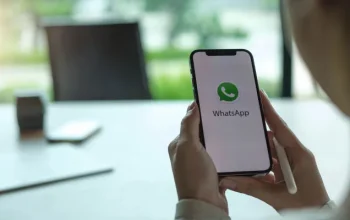




Syang ingin coba